Centos Stream 9 中Docker安装出现 download.docker.com:443 的问题解决

🌷 古之立大事者,不惟有超世之才,亦必有坚忍不拔之志
🎐 个人CSND主页——Micro麦可乐的博客
🐥《Docker实操教程》专栏以最新的Centos版本为基础进行Docker实操教程,入门到实战
🌺《RabbitMQ》专栏19年编写主要介绍使用JAVA开发RabbitMQ的系列教程,从基础知识到项目实战
🌸《设计模式》专栏以实际的生活场景为案例进行讲解,让大家对设计模式有一个更清晰的理解
🌛《开源项目》本专栏主要介绍目前热门的开源项目,带大家快速了解并轻松上手使用
🍎 《前端技术》专栏以实战为主介绍日常开发中前端应用的一些功能以及技巧,均附有完整的代码示例
✨《开发技巧》本专栏包含了各种系统的设计原理以及注意事项,并分享一些日常开发的功能小技巧
💕《Jenkins实战》专栏主要介绍Jenkins+Docker的实战教程,让你快速掌握项目CI/CD,是2024年最新的实战教程
🌞《Spring Boot》专栏主要介绍我们日常工作项目中经常应用到的功能以及技巧,代码样例完整
👍《Spring Security》专栏中我们将逐步深入Spring Security的各个技术细节,带你从入门到精通,全面掌握这一安全技术
如果文章能够给大家带来一定的帮助!欢迎关注、评论互动~
Docker安装出现Connection reset by peer in connection to download.docker.com:443的问题解决
- 问题出现
- 问题排查
- 问题解决
- 备选方案
- 总结
问题出现
最近有小伙伴因为查阅了博主的《Docker专栏》,在第一章节安装介绍中使用快捷安装脚本 curl -sSL https://get.docker.com/ | sh 很多小伙伴私信我,说无法安装,出现 Connection reset by peer in connection to download.docker.com:443 的异常
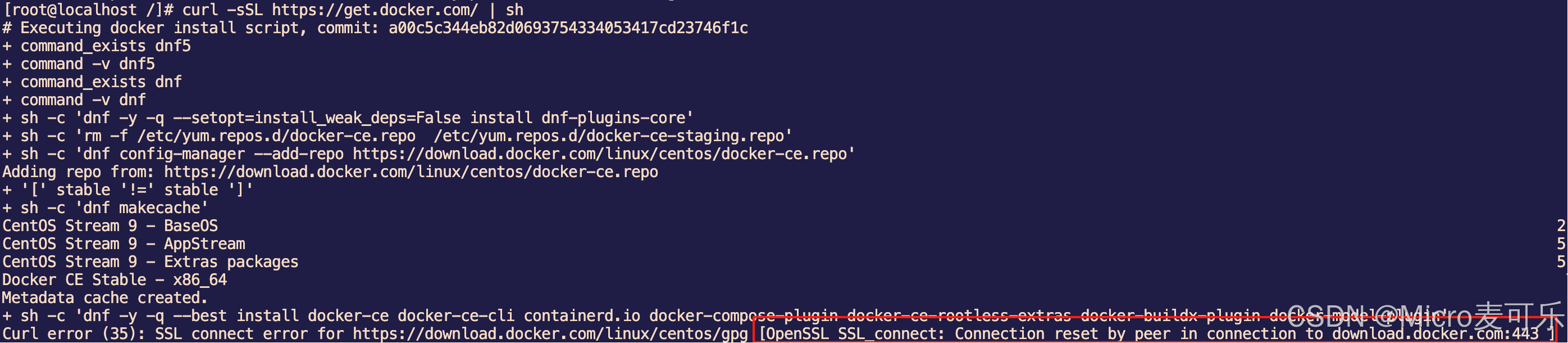
问题排查
由于博主在写Docker专栏的时候已经过了将近3年了,是在 MacOS 系统上使用 Parallels Desktop 安装的Centos Stream 9 ,由于博主新开了一个虚拟机,按照之前的安装方式,的的确确出现这个问题!
于是博主查阅了一下官方文章,总结就是:软件源配置问题 - 实际上我们只需要修改Docker官方源为阿里云 Docker 仓库即可
以下是官方的安装说明:
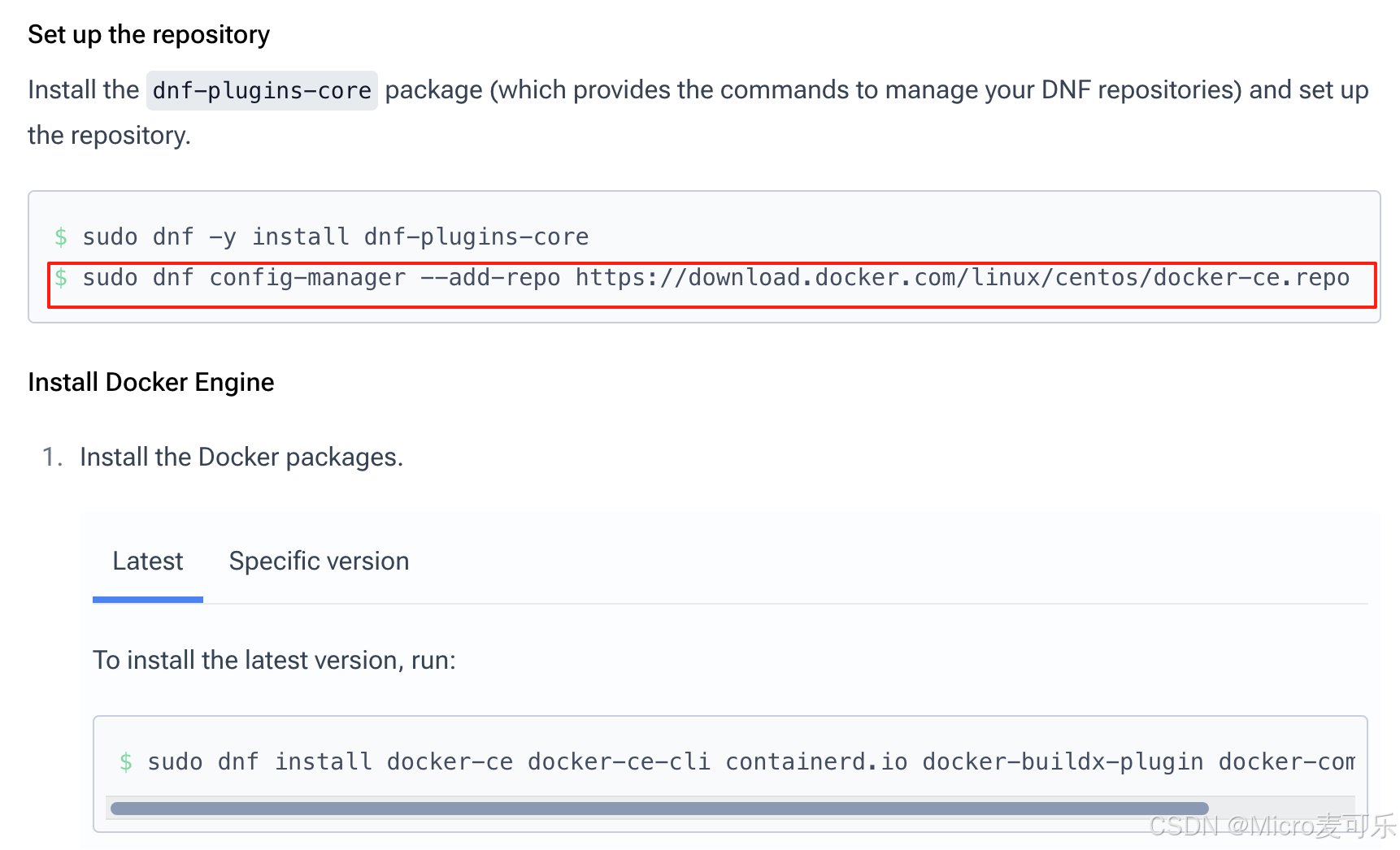
问题解决
根据上图标注,我们就只需要添加阿里云 Docker 仓库即可,相关安装还是按照官方文档的来进行
1、如果你需要重装Docker
可以执行以下命令先卸载
sudo dnf remove docker \docker-client \docker-client-latest \docker-common \docker-latest \docker-latest-logrotate \docker-logrotate \docker-engine
主机上的映像、容器、卷或自定义配置文件不会自动删除。要删除所有映像、容器和卷,可以执行以下操作:
sudo rm -rf /var/lib/docker
sudo rm -rf /var/lib/containerd
2、安装依赖包
跟着官方文档走
sudo dnf install -y dnf-plugins-core

3、添加阿里云 Docker CE 仓库(重要)
这里不要使用官方文档中的仓库地址,我们直接修改使用阿里云的地址
sudo dnf config-manager --add-repo https://mirrors.aliyun.com/docker-ce/linux/centos/docker-ce.repo
添加仓库成功

4、更新 DNF 缓存
sudo dnf makecache
5、安装 Docker
这一步也是跟着官方文档走即可
sudo dnf install -y docker-ce docker-ce-cli containerd.io docker-buildx-plugin docker-compose-plugin
安装成功
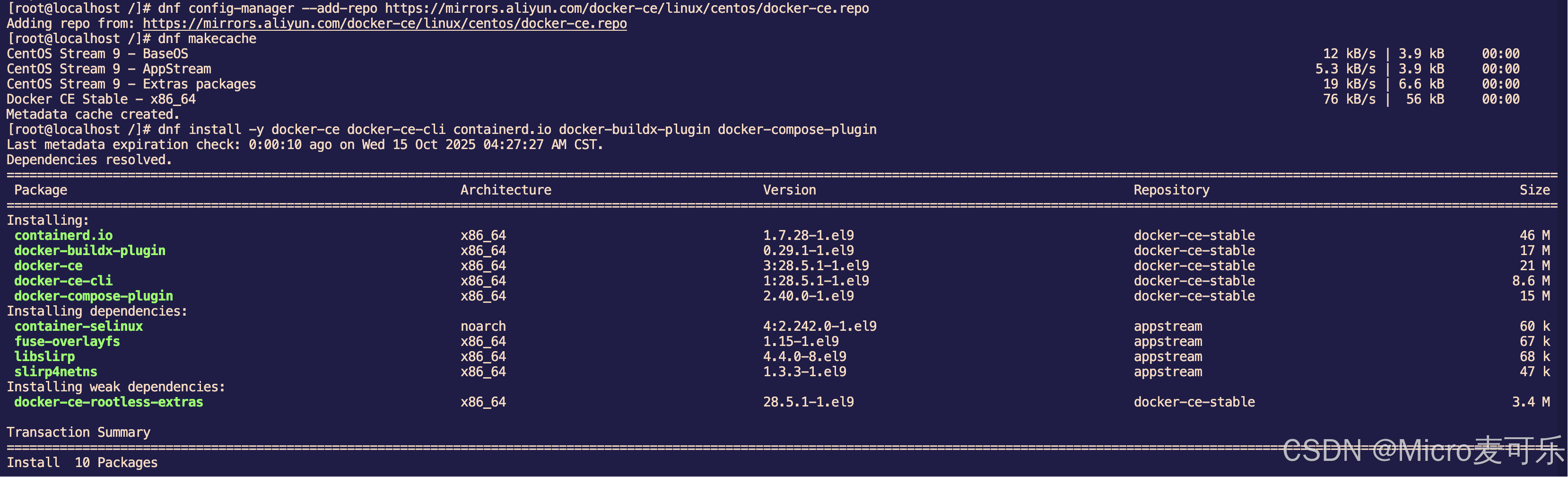
6、启动 Docker 服务
#设置开机启动
sudo systemctl enable docker
#启动docker
sudo systemctl start docker
7、验证安装测试docker
sudo docker version
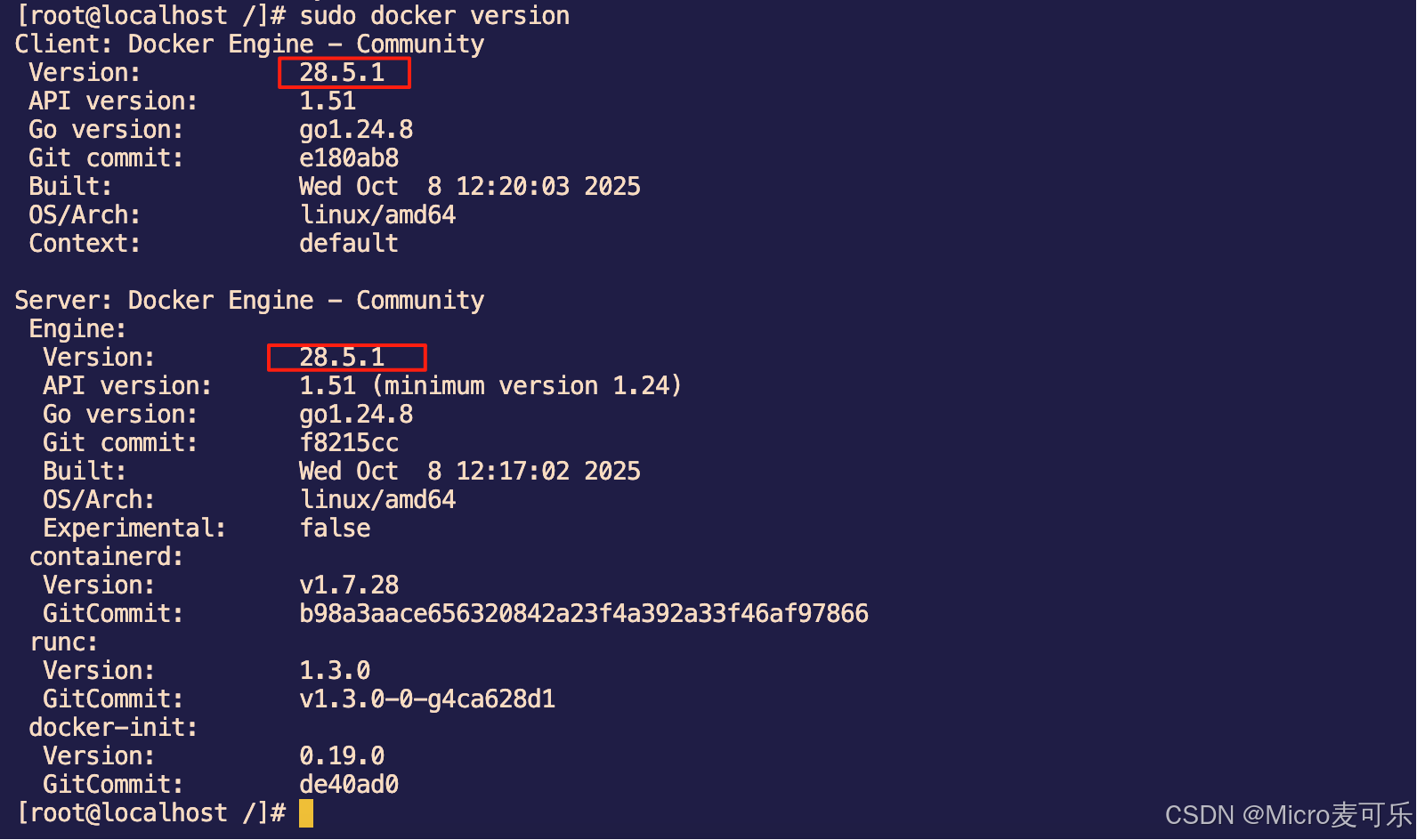
备选方案
如果你已经对Docker各种拉取问题,搞得焦头烂额,不妨试试 Podman,目前博主已经切换至 Podman使用,感兴趣的小伙伴们可以登陆官网查阅 https://podman.io/
CentOS 9 默认推荐使用 Podman,它是 Docker 的替代品
Podman是由Red Hat开发的无守护进程容器引擎,兼容Docker但更注重安全性,重要的是国内未被禁用
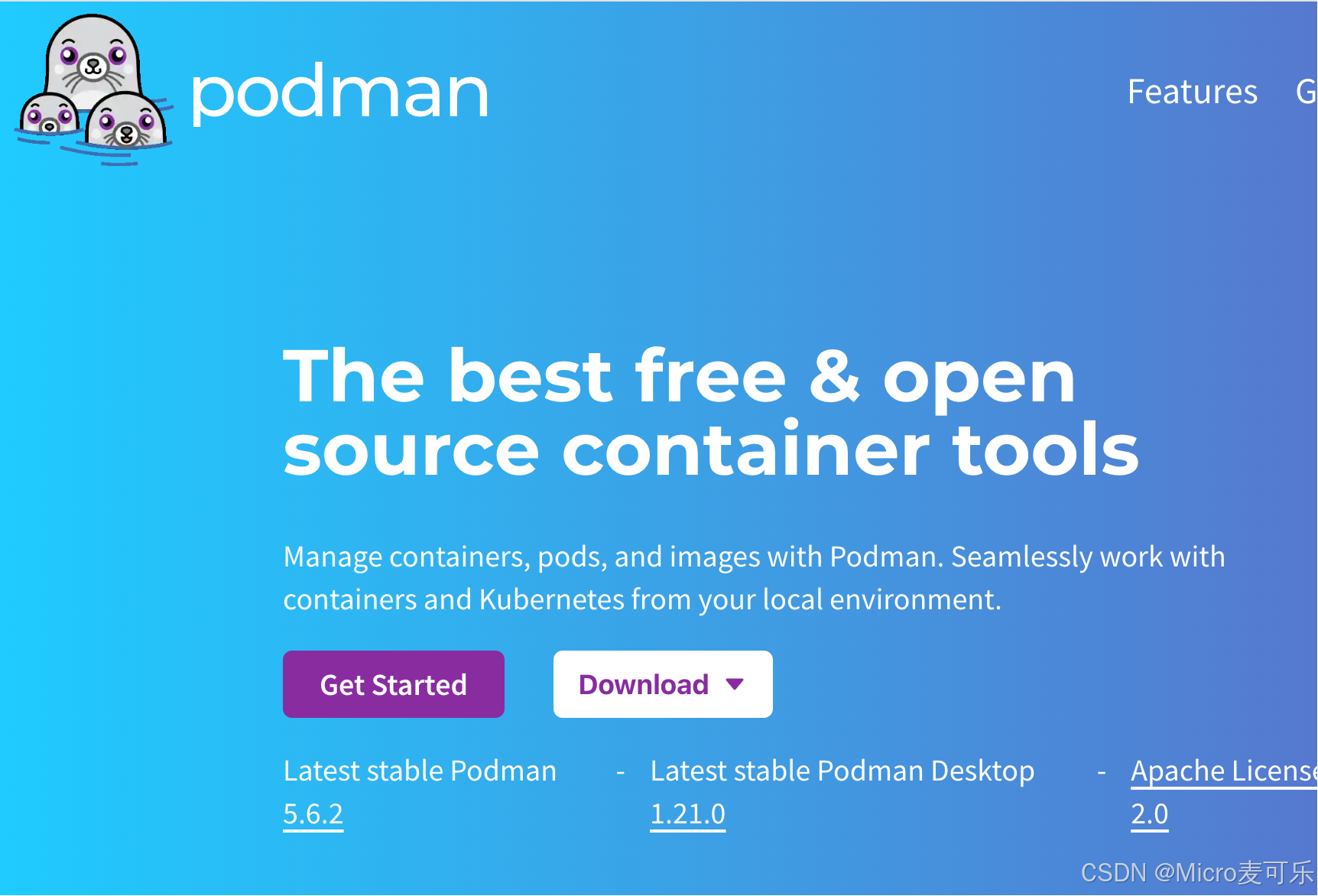
# 简单的使用
sudo dnf install -y podman
podman run hello-world
总结
对于 Centos Stream 9系统,使用阿里云镜像源是最可靠的解决方案。这种方法避免了直接连接 Docker 官方服务器,大大提高了安装成功率。
如果你想尝试更安全的容器引擎,可以学习使用 Podman ,后续博主也会针对 Podman 做一些使用教程,关注博主后续更新不迷路哦~
如果你在实践过程中有任何疑问或更好的扩展思路,欢迎在评论区留言,最后希望大家 一键三连 给博主一点点鼓励!

